içindekiler

Ana ekranınızı şık bir şekilde özelleştirmek için özel bir uygulamaya ihtiyacınız var! Bu, tüm giydirme malzemelerine sahip olan giydirme uygulamasının kesin versiyonudur!
Ana ekranınızın estetiğini özelleştirmek için mükemmel eğitim!
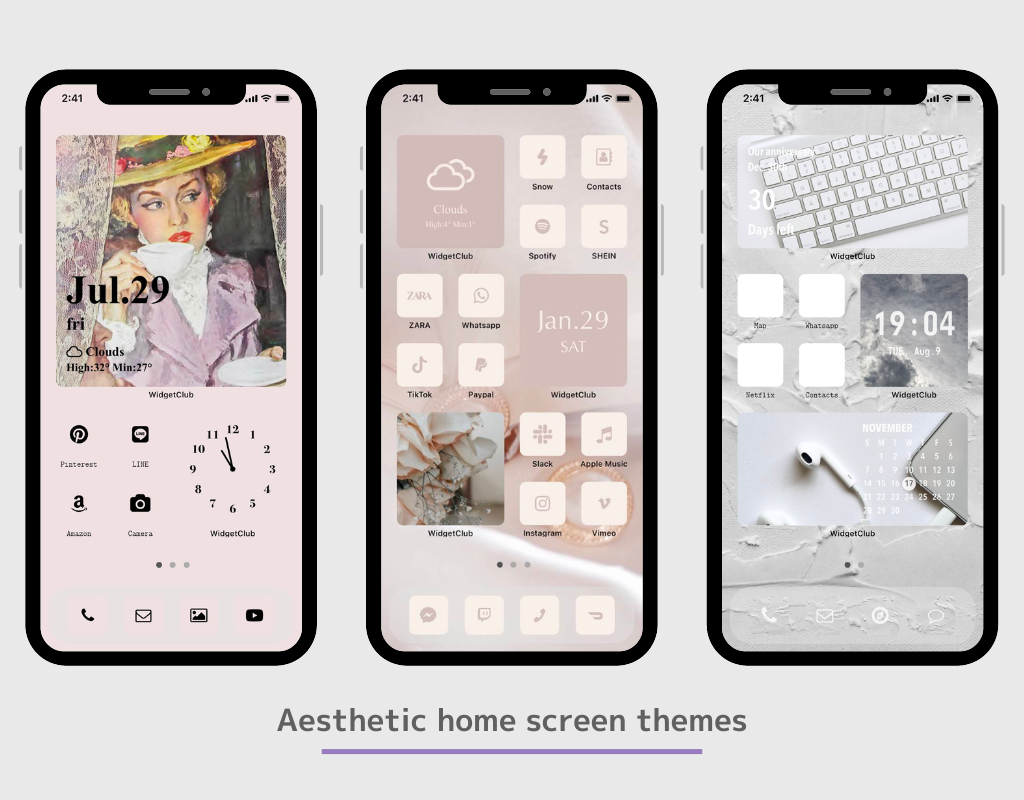
Apple ve Android'in getirdiği kısıtlamalar nedeniyle ana ekranı özelleştirmek birçok yönden zordur, ancak bu kısıtlamalar dahilinde bile ana ekranınızı değiştirmenin keyfini çıkarmanızı kolaylaştırmak istedik! Ana ekranı özelleştirmenin en kolay yolunu sağlamak için uygulamamızı oluşturduk ☺️💗 (WidgetClub'ı oluşturmadan önce 50'den fazla farklı uygulama denedik 😂 lol).
Bugün, ana ekranınızı maksimum düzeyde süsleyebilmeniz için WidgetClub'ın temel kullanımını tanıtmak istiyorum 🌷🤍.
Uygulama ikonunu, widget'ı ve duvar kağıdını değiştirerek ana ekran temanızı değiştirebilirsiniz!
WidgetClub, üçü için de hepsi bir arada bir "tema" sunuyor; böylece yeni başlayanlar bile ana ekranlarının estetiğini kolayca değiştirebiliyor 🫶🫧.
Çeşitli ana ekran temalarımız mevcut, lütfen beğendiğiniz stili keşfedin!
WidgetClub'da fotoğraf widget'ı, hava durumu widget'ı (sadece Premium üyeler için), takvim widget'ı, hatırlatma widget'ı, program widget'ı, geri sayım ve yıl dönümü widget'ı, not widget'ı gibi çeşitli widget'lar bulunur!
WidgetClub'da yayınlananlardan favori tasarımınızı belirleyebilirsiniz. Ayrıca kendi orijinal widget'ınızı da oluşturabilirsiniz!
iOS ana ekranınıza uygulama simgeleri eklemek için uygulama simgelerini özelleştirmenin 2 yolu vardır.
İşte ana ekranınıza uygulama simgeleri eklemek için tüm eğitim.
"Makaledeki talimatları takip ettim ama kuramıyorum! Nasıl kullanılacağını bilmiyorum!" vb. gibi bir durumla karşılaşırsanız lütfen aşağıdakileri deneyin 🙇♀️🤍 Kurulumunu sonuna kadar yapmanıza yardımcı olacağız!
Kullanım kılavuzunda anlamadığınız bir şey olursa WidgetClub müşteri desteğine sormaktan çekinmeyin!
(İki kişilik operasyon olduğundan dolayı genellikle 2-3 gün içerisinde cevap veriyoruz)